「写在前面」
学习一个软件最好的方法就是啃它的官方文档。本着自己学习、分享他人的态度,分享官方文档的中文教程。软件可能随时更新,建议配合官方文档一起阅读。
目录
-
1 Quarto 介绍 -
2 Quarto 安装 -
3 学习概述 -
4 渲染 -
5 创作 -
6 Quarto 如何工作 -
7 下一步
官网教程:
https://quarto.org/docs/get-started/
1 Quarto 介绍
Quarto 是一个开源科学和技术出版系统
Quarto 具有以下功能:
-
作者可以使用 Jupyter notebooks 或在您喜欢的编辑器中使用纯文本 Markdown 进行创作。 -
使用 Python、 R、 Julia 和 Observable 创建动态内容。 -
发表可复制的、高质量的 articles、presentations、dashboards、websites、blogs、books 以 HTML、PDF、MS Word、ePub 等格式。 -
通过发布到 Posit Connect、 Confluence 或其他发布系统,在整个组织范围内共享知识和见解。 -
使用 Pandoc Markdown 进行编写,包括方程、引文、交叉引用、图形面板、标注、高级布局等。
2 Quarto 安装
安装 Quarto:
https://quarto.org/docs/get-started/
3 学习概述
Quarto 是 Posit 的 R Markdown 的 multi-language, next-generation 版本,包含数十个新特性和功能,同时能够在不进行修改的情况下渲染大多数现有的 Rmd 文件。
在本教程中,我们将向您展示如何将 RStudio 与 Quarto 结合使用。您将在 RStudio 中编辑代码和 Markdown,就像处理任何计算文档(例如 R Markdown)一样,并在工作时在 Viewer 选项卡中预览渲染的文档。
以下是扩展名为 .qmd 的 Quarto 文档(左侧)及其 HTML 渲染版本(右侧)。您还可以选择将其呈现为其他格式,例如 PDF、MS Word 等。
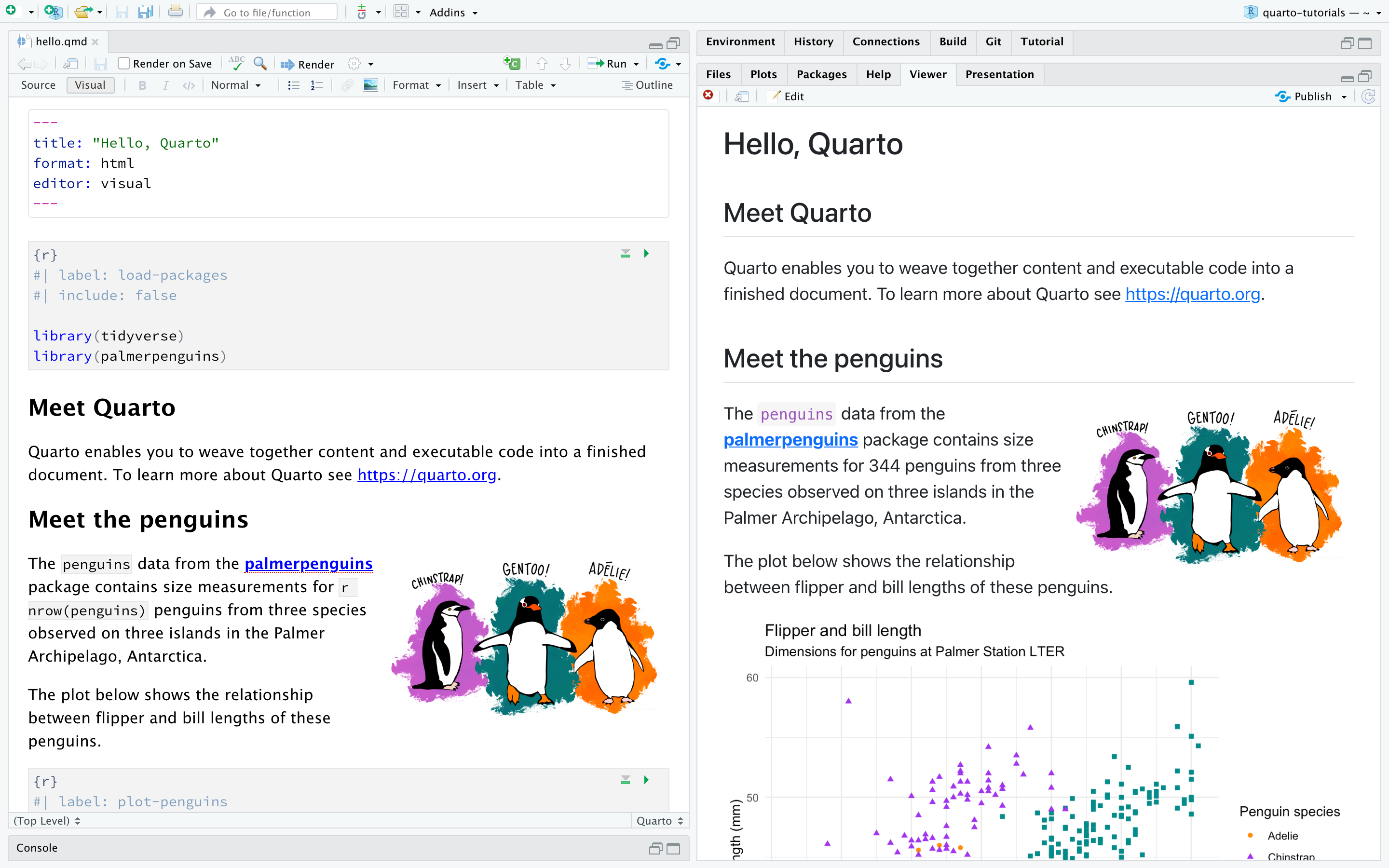
这是 Quarto 出版的基本模型 - 获取源文档并将其呈现为各种输出格式。
如果您想在深入学习本教程之前观看有关 Quarto 的视频介绍,请观看 Get Started with Quarto,您可以在其中看到使用可执行代码块创作 Quarto 文档、渲染为多种格式,包括 revealjs presentations、创建一个 website,并在 QuartoPub 上发布。
如果您想在自己的环境中学习本教程,请按照下面列出的步骤操作。
-
下载并安装最新版本的 RStudio (v2023.06):
https://posit.co/download/rstudio-desktop/
-
确保您已安装 tidyverse和palmerpenguins软件包:
install.packages("tidyverse")
install.packages("palmerpenguins")
-
下载下面的 Quarto 文档 ( .qmd),在 RStudio 中打开它,然后单击Render。
https://quarto.org/docs/get-started/hello/rstudio/_hello.qmd
4 渲染
使用 RStudio IDE 中的「Render」按钮渲染文件并通过单击或键盘快捷键 (⇧⌘K) 预览输出。

如果您希望在保存时自动渲染,可以选中编辑器工具栏上的「Render on Save」选项。每当您重新渲染文档时,预览都会更新。并排预览适用于 HTML 和 PDF 输出。

请注意,文档也可以通过 「quarto」 包从 R 控制台呈现:
install.packages("quarto")
quarto::quarto_render("hello.qmd")
渲染时,Quarto 会生成一个新文件,其中包含 .qmd 文件中选定的文本、代码和结果。新文件可以是 HTML、PDF、MS Word document、presentation、website、book、interactive document 或其他格式。
5 创作
在下图中,我们可以在 RStudio 编辑器的两种模式下看到同一个文档:可视化编辑器(左侧)和源码编辑器(右侧)。 RStudio 的可视化编辑器为 Markdown 提供了所见即所得的创作体验。对于格式设置(例如,粗体文本),您可以使用工具栏、键盘快捷键 (⌘B) 或 Markdown 结构 (「bold」)。该文档底层的纯文本源代码是为您编写的,您可以通过切换到源码模式进行编辑来随时查看/编辑它。您可以通过单击编辑器工具栏中的 「Source」 和 「Visual」(或使用键盘快捷键 ⌘⇧ F4)在这两种模式之间来回切换。
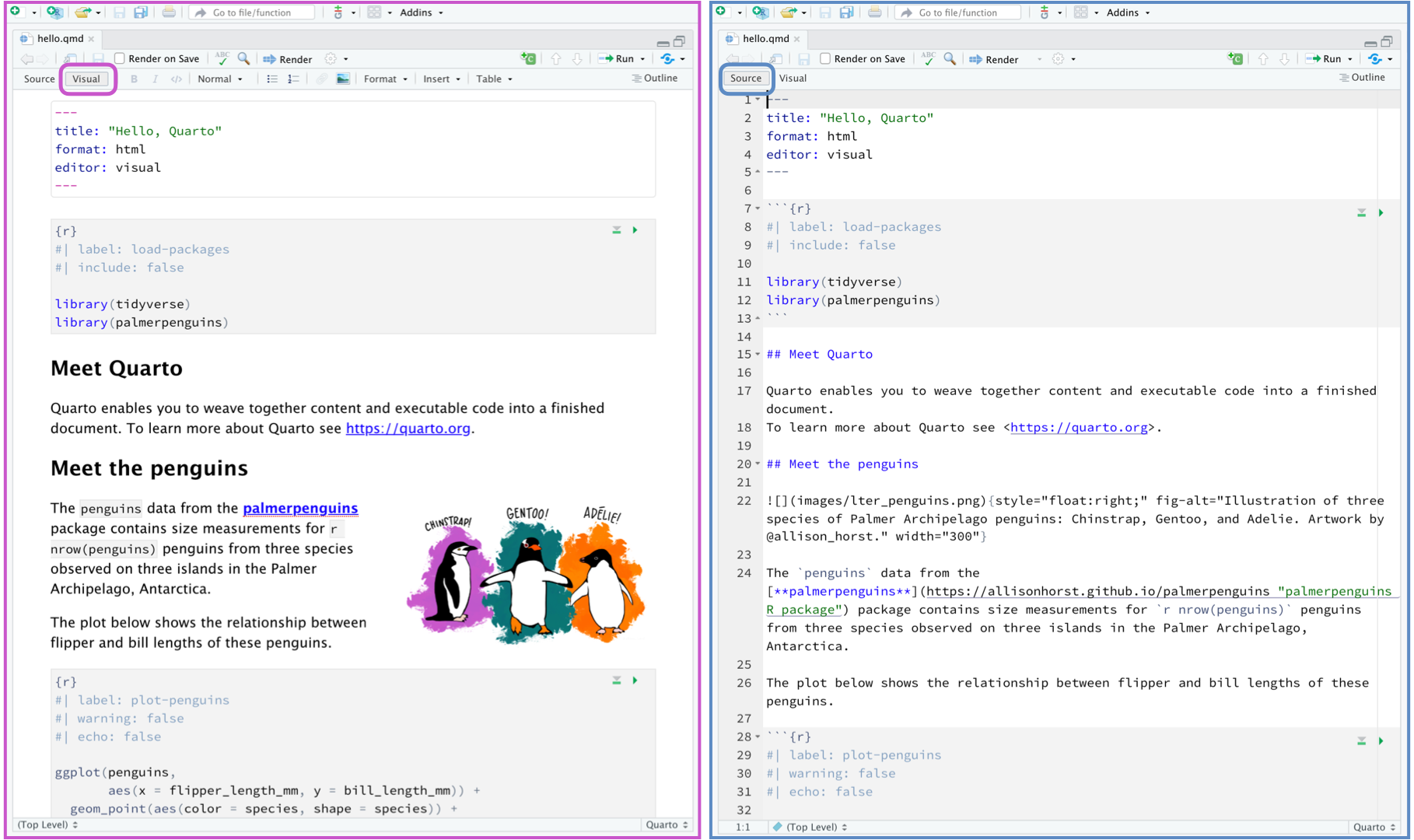
接下来,让我们将注意力转向 Quarto 文档的内容。该文件包含三种类型的内容:一个 YAML header、code chunks 和 Markdown 文本。
YAML header
两端由三个破折号 (---) 分隔的(可选)YAML header。
---
title: "Hello, Quarto"
format: html
editor: visual
---
渲染时,title: "Hello, Quarto" 将出现在渲染文档的顶部,其字体大小比文档的其余部分更大。另外两个 YAML fields 表示输出应为 html 格式,并且默认情况下文档应在可视化编辑器中打开。
YAML 的基本语法使用格式为 key: value 的键值对。文档 headers 中常见的其他 YAML fields 包括 author, subtitle, date 等元数据以及 theme, fontcolor, fig-width 等自定义选项。可用的 YAML fields 根据文档格式的不同而有所不同,HTML 文档的所有可用 YAML fields 请参考官方文档:
https://quarto.org/docs/reference/formats/html.html
Code chunks
R code chunks 用 {r} 标识,带有(可选)chunk options,采用 YAML 样式,由 #| 标识在该行的开头。
```{r}
#| label: load-packages
#| include: false
library(tidyverse)
library(palmerpenguins)
```
在这种情况下,code chunks 的 label 是 load-packages,我们将 include 设置为 false 来指示我们不希望该 chunk 本身或其任何输出出现在渲染的文档中。
除了渲染完整文档以查看代码块的结果之外,您还可以通过单击图标 或键盘快捷键 (⇧⌘⏎) 在 RStudio 编辑器中以交互方式运行每个代码块。 RStudio 执行代码并在文件内内联或在控制台中显示结果,具体取决于您的偏好。
或键盘快捷键 (⇧⌘⏎) 在 RStudio 编辑器中以交互方式运行每个代码块。 RStudio 执行代码并在文件内内联或在控制台中显示结果,具体取决于您的偏好。
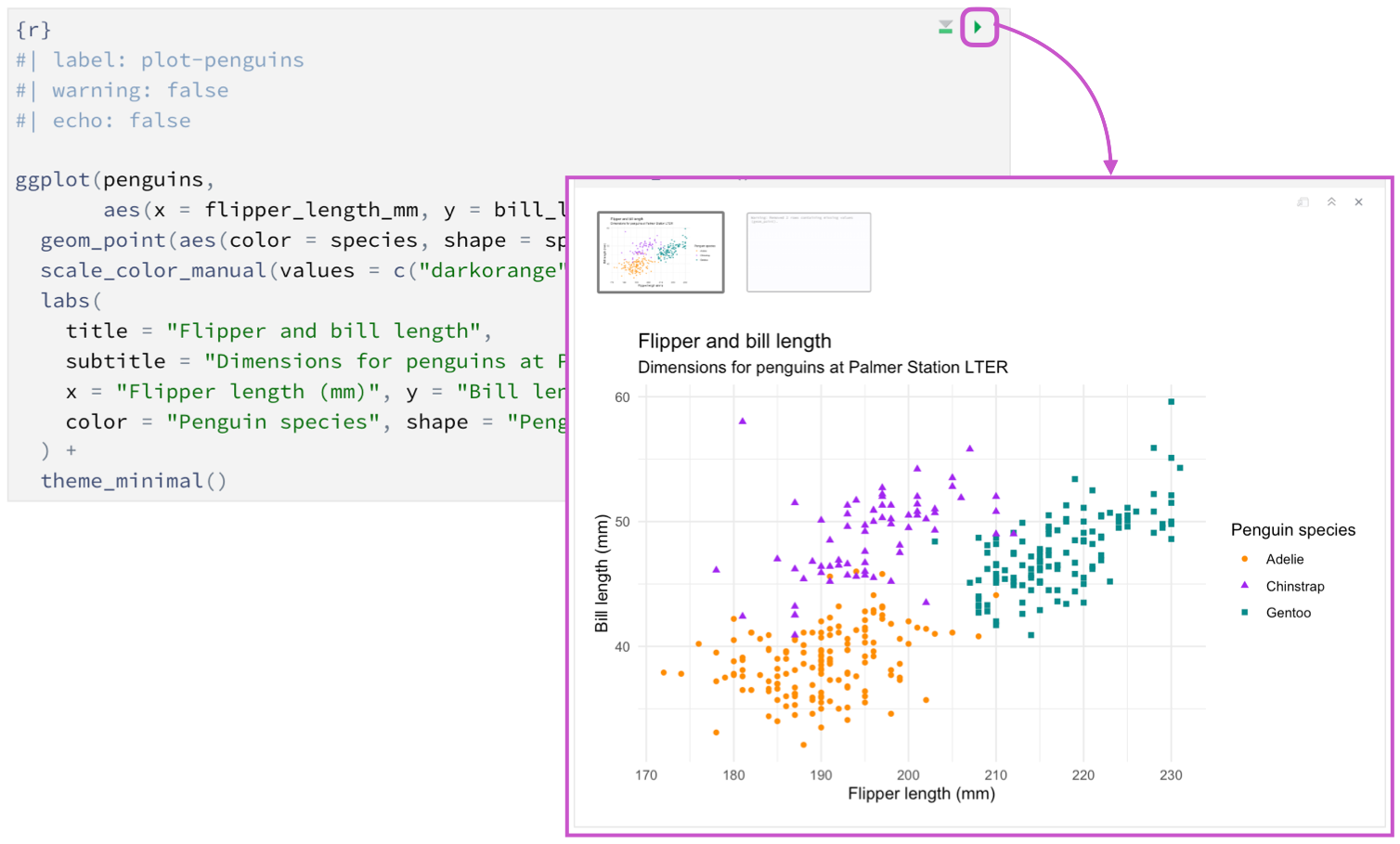
Markdown text
带格式的文本,包括节标题、超链接、嵌入图像和内联代码块。
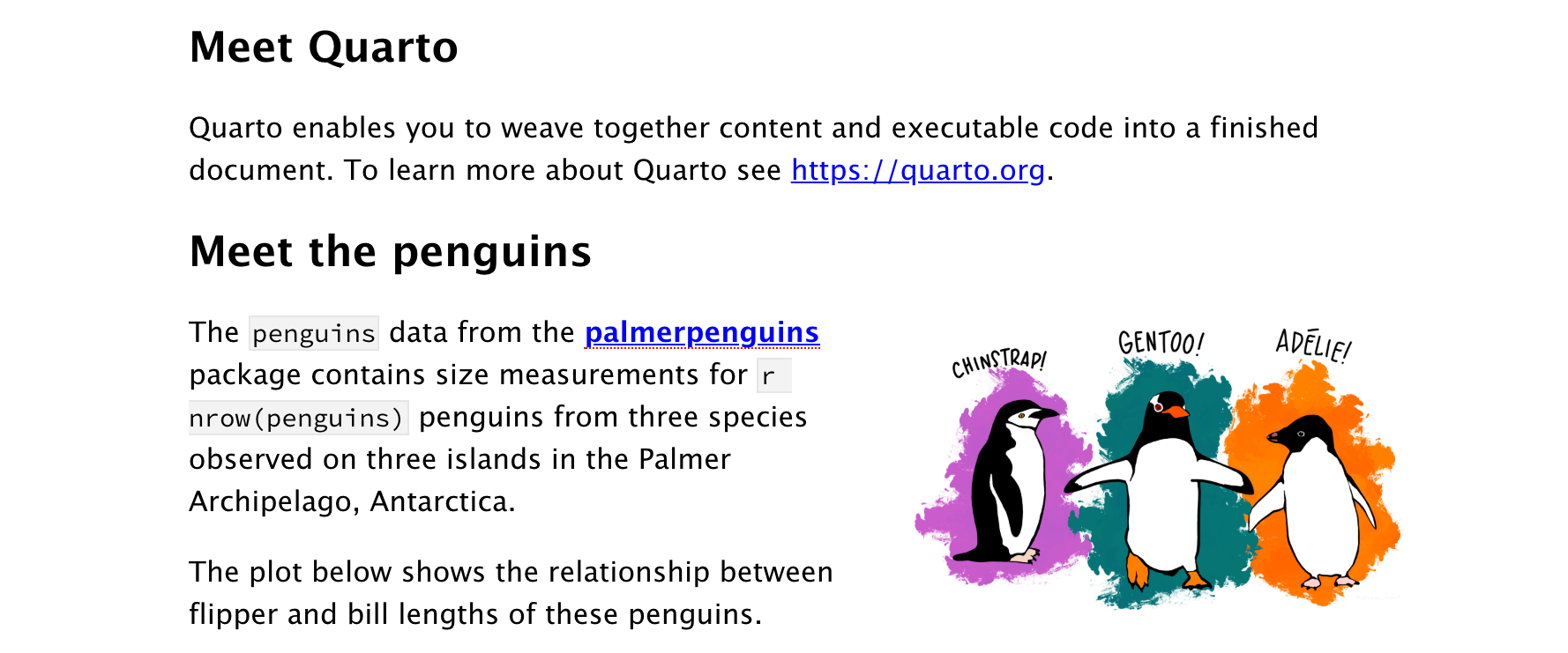
Quarto 对文本使用 Markdown 语法。如果使用可视化编辑器,您不需要学习太多 Markdown 语法来创作文档,因为您可以使用菜单和快捷方式添加标题、粗体文本、插入表格等。如果使用源码编辑器,您可以可以使用像 ##、**bold** 等 Markdown 表达式来实现这些。
6 Quarto 如何工作
当您渲染 Quarto 文档时,首先 knitr 执行所有代码块并创建一个新的 Markdown (.md) 文档,其中包括代码及其输出。生成的 Markdown 文件然后由 pandoc 处理,创建最终的格式。渲染按钮封装了这些操作并以适合您的顺序执行它们。

7 下一步
您现在已经了解了创建和创作 Quarto 文档的基础知识。以下教程更深入地探讨了 Quarto:
-
Tutorial: Computations — 了解如何定制可执行代码块的行为和输出。 -
Tutorial: Authoring — 详细了解输出格式和技术写作功能,例如引文、交叉引用和高级布局。
这些内容将在后面的推文中介绍。

本文由 mdnice 多平台发布

























 9985
9985

 被折叠的 条评论
为什么被折叠?
被折叠的 条评论
为什么被折叠?










